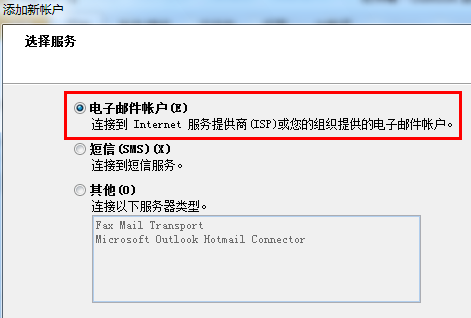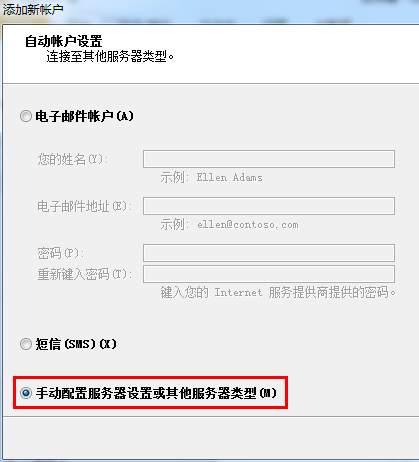You are here
Foxmail设置 Outlook 2010设置 Outlook 2013设置 Outlook 2010设置 配置QQ 邮箱 有大用 有大大用
星期六, 2022-03-26 07:14 — adminshiping1
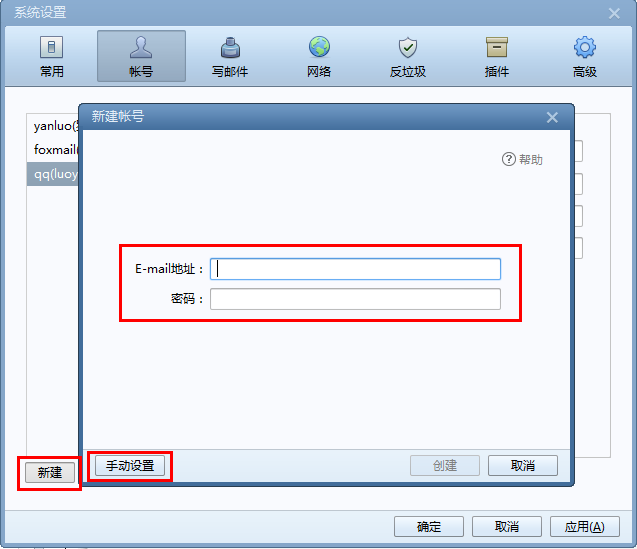
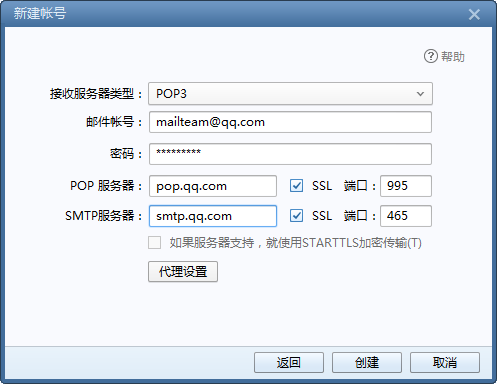
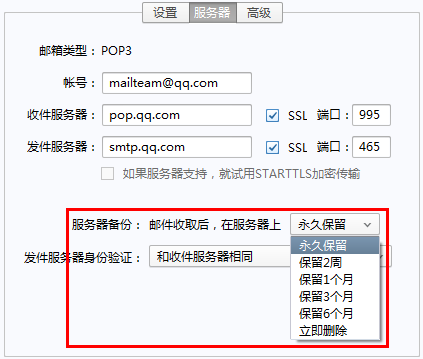
Outlook 2010设置
1. 点击“文件”菜单,选择“信息”,点击“添加帐户”,进入新帐户添加向导。
Outlook 2010 配置QQ 邮箱 ,测试帐户配置时 可能会报下面的错,所以要注意下面每一步不能出错 (出现错误,返回到开始再来一次配置)
响应服务器: 503 Error: need EHLO and AUTH first
响应服务器: 501 Mail from address must be same as authorization user.
常用邮件客户端软件设置
您可以使用支持POP3的客户端软件(例如Foxmail或Outlook)收发您的邮件。请配置您的电子邮件客户端,以下载QQ邮箱邮件。
了解如何进行配置,请单击您的电子邮件客户端名称:
Foxmail设置
2. 点击左下角的“新建”,进入Foxmail 新建帐户向导,输入邮箱帐号和邮箱密码。
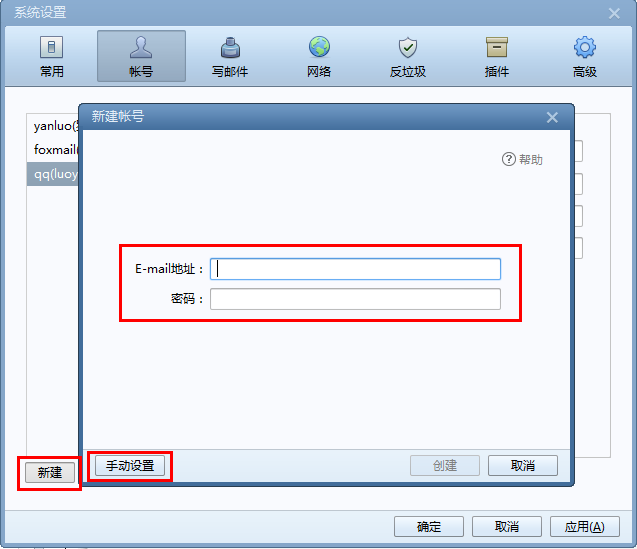
3. 点击“手动设置”进行POP3设置。
注:必须勾选使用SSL端口。
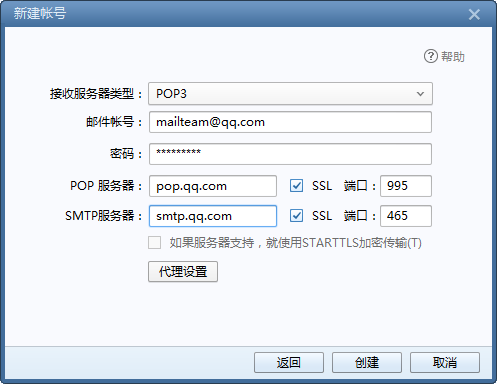
4. 其他需要注意的情况
1) 使用Foxmail通过POP3收取邮件时,默认设置在邮件服务器上保留备份,如需更改,可点击新设置的帐户,选择服务器设置,然后在服务器备份中进行更改。
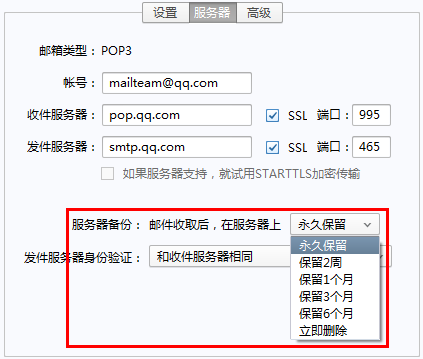
恭喜!您已经完成Foxmail客户端配置,可以收发QQMail邮件了。
Outlook 2010 配置QQ 邮箱
Outlook 2010设置
1. 点击“文件”菜单,选择“信息”,点击“添加帐户”,进入新帐户添加向导。
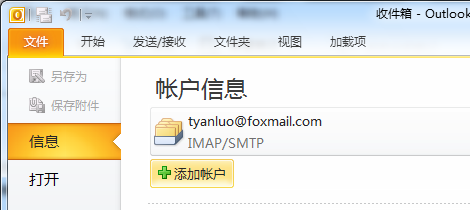
2. 选择“电子邮件帐户”,单击“下一步”。
3. 选择“手动配置服务器设置或其他服务器类型”,单击“下一步”。
4. 选择“Internet电子邮件”,单击“下一步”。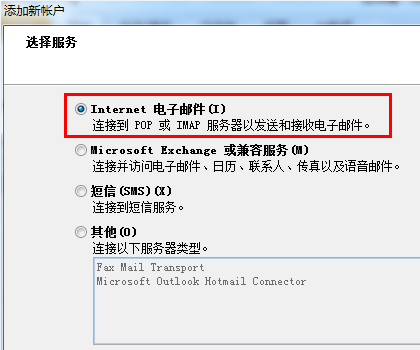
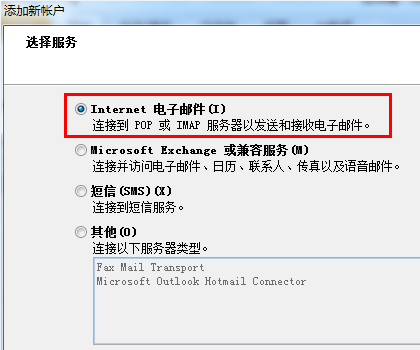
5. 按下图所示填入信息,然后点击“其他设置”。记住下图的密码不是 QQ邮箱的密码,是QQ邮箱的授权码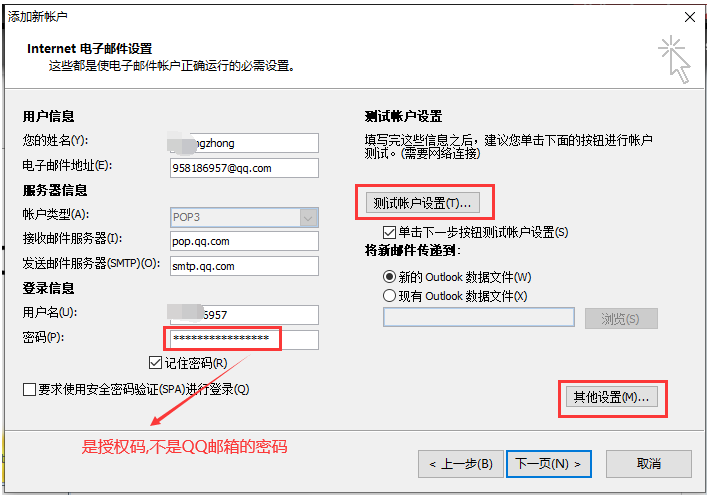
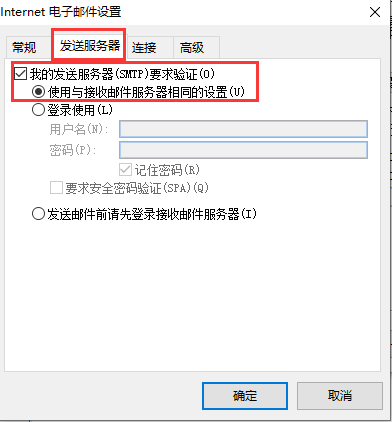
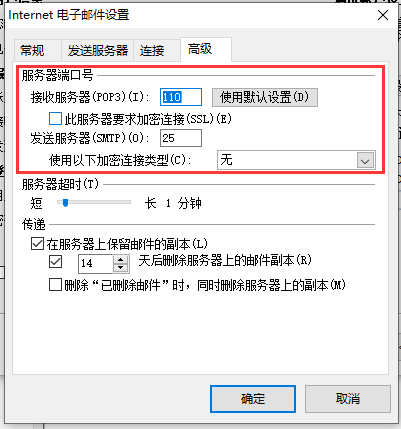 下图 不使用 SSL 似乎也可以6. 在“其他设置”-“高级”中,进行以下操作:① 勾选“此服务器要求加密连接”;② 将发送服务器的端口号修改成465或587;③ 将下方的“使用以下加密连接类型”修改为“SSL”连接;④ 将下方的“xx天后删除服务器上的邮件副本”取消勾选。(非常重要!否则Outlook会自动删除服务器上的邮件。)然后点击确定返回上一个窗口,单击“下一步”。
下图 不使用 SSL 似乎也可以6. 在“其他设置”-“高级”中,进行以下操作:① 勾选“此服务器要求加密连接”;② 将发送服务器的端口号修改成465或587;③ 将下方的“使用以下加密连接类型”修改为“SSL”连接;④ 将下方的“xx天后删除服务器上的邮件副本”取消勾选。(非常重要!否则Outlook会自动删除服务器上的邮件。)然后点击确定返回上一个窗口,单击“下一步”。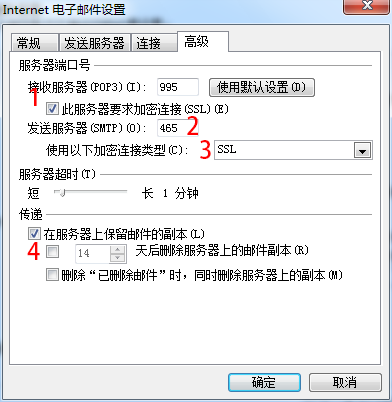 恭喜!您已经完成Outlook 2010客户端配置,可以收发QQMail邮件了。 1. 点击“文件”菜单,选择“信息”,点击“添加帐户”,进入新帐户添加向导。
恭喜!您已经完成Outlook 2010客户端配置,可以收发QQMail邮件了。 1. 点击“文件”菜单,选择“信息”,点击“添加帐户”,进入新帐户添加向导。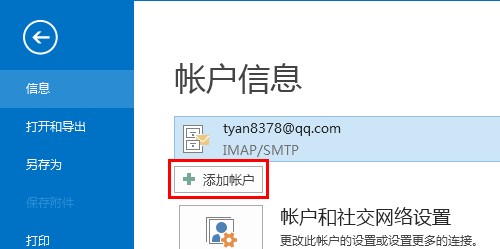 2. 选择“电子邮件帐户”,单击“下一步”。
2. 选择“电子邮件帐户”,单击“下一步”。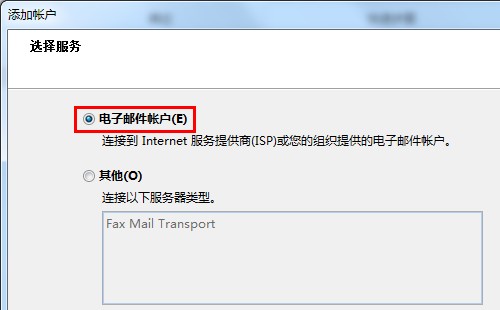 3. 选择“手动配置服务器设置或其他服务器类型”,单击“下一步”。
3. 选择“手动配置服务器设置或其他服务器类型”,单击“下一步”。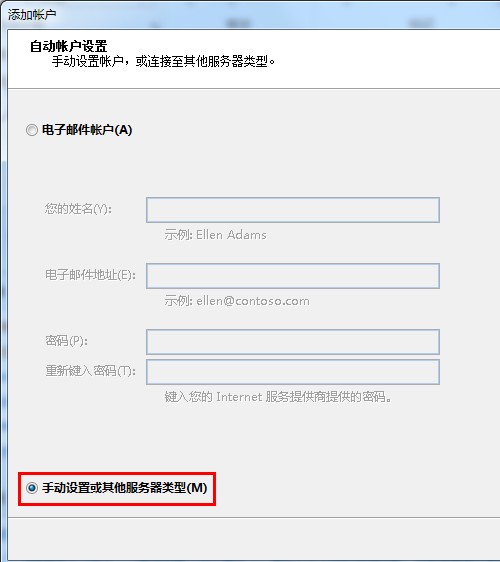 4. 选择“POP或IMAP”,单击“下一步”。
4. 选择“POP或IMAP”,单击“下一步”。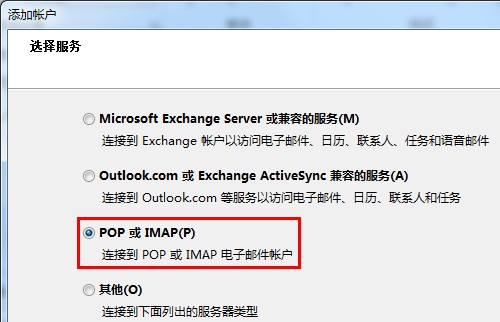 5. 按下图所示填入信息,然后点击“其他设置”。
5. 按下图所示填入信息,然后点击“其他设置”。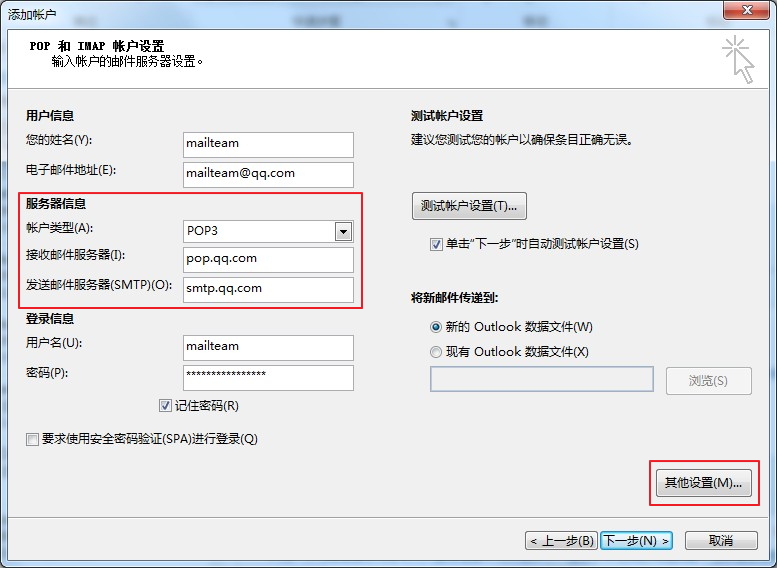 6. 在“其他设置”-“高级”中,进行以下操作:1) 将接受服务器端口号设置为9952) 勾选此服务器需要加密连接3) 将发送服务器端口号设置为465或5874) 选择加密连接类型为SSL5) 将下方的“xx天后删除服务器上的邮件副本”取消勾选。(非常重要!否则Outlook会自动删除服务器上的邮件。)
6. 在“其他设置”-“高级”中,进行以下操作:1) 将接受服务器端口号设置为9952) 勾选此服务器需要加密连接3) 将发送服务器端口号设置为465或5874) 选择加密连接类型为SSL5) 将下方的“xx天后删除服务器上的邮件副本”取消勾选。(非常重要!否则Outlook会自动删除服务器上的邮件。)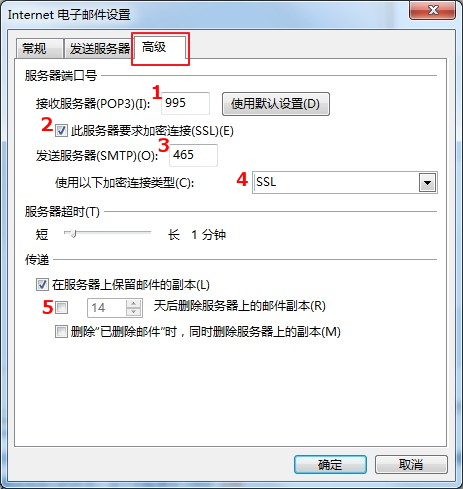
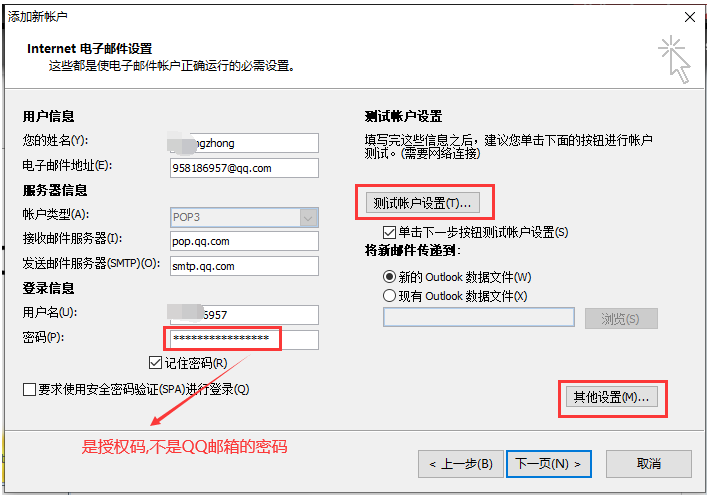
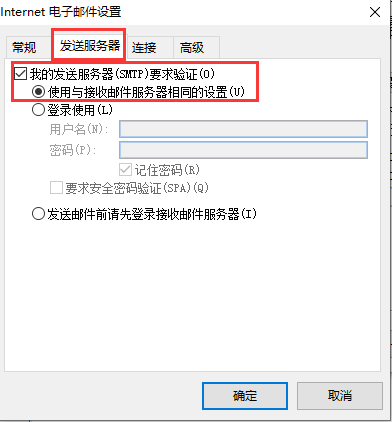
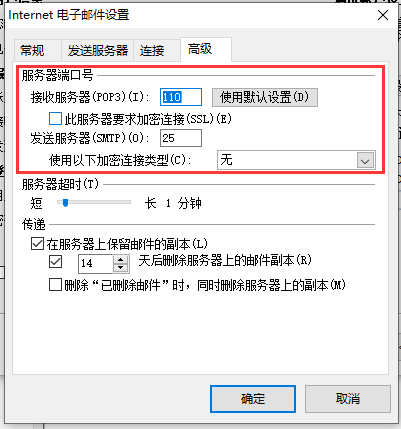
6. 在“其他设置”-“高级”中,进行以下操作:
① 勾选“此服务器要求加密连接”;
② 将发送服务器的端口号修改成465或587;
③ 将下方的“使用以下加密连接类型”修改为“SSL”连接;
④ 将下方的“xx天后删除服务器上的邮件副本”取消勾选。(非常重要!否则Outlook会自动删除服务器上的邮件。)
然后点击确定返回上一个窗口,单击“下一步”。
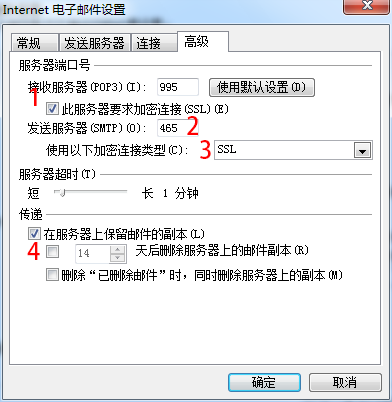
恭喜!您已经完成Outlook 2010客户端配置,可以收发QQMail邮件了。
1. 点击“文件”菜单,选择“信息”,点击“添加帐户”,进入新帐户添加向导。
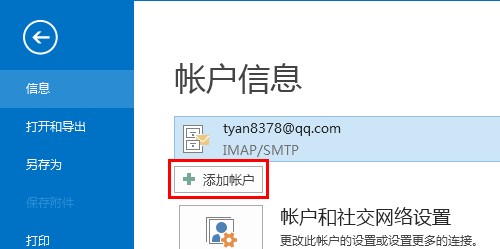
2. 选择“电子邮件帐户”,单击“下一步”。
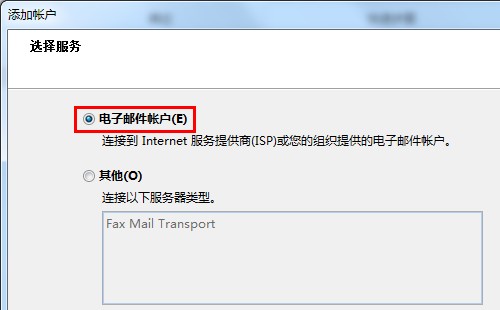
3. 选择“手动配置服务器设置或其他服务器类型”,单击“下一步”。
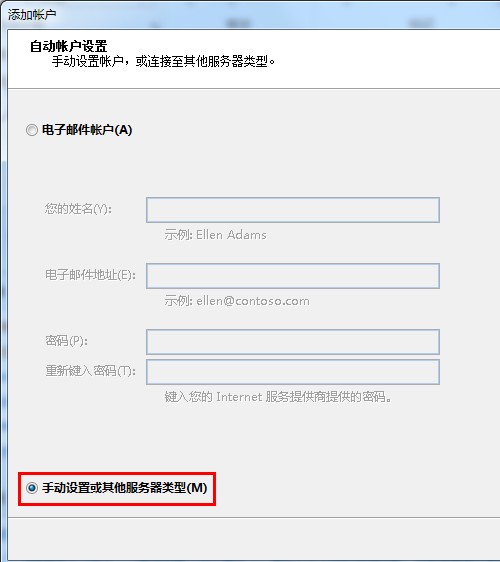
4. 选择“POP或IMAP”,单击“下一步”。
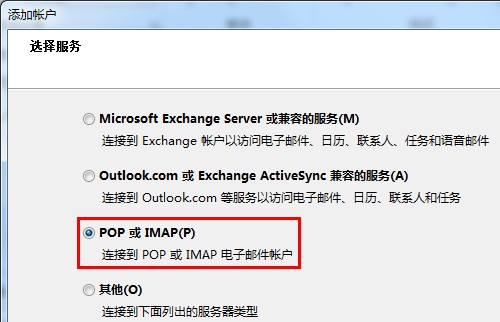
5. 按下图所示填入信息,然后点击“其他设置”。
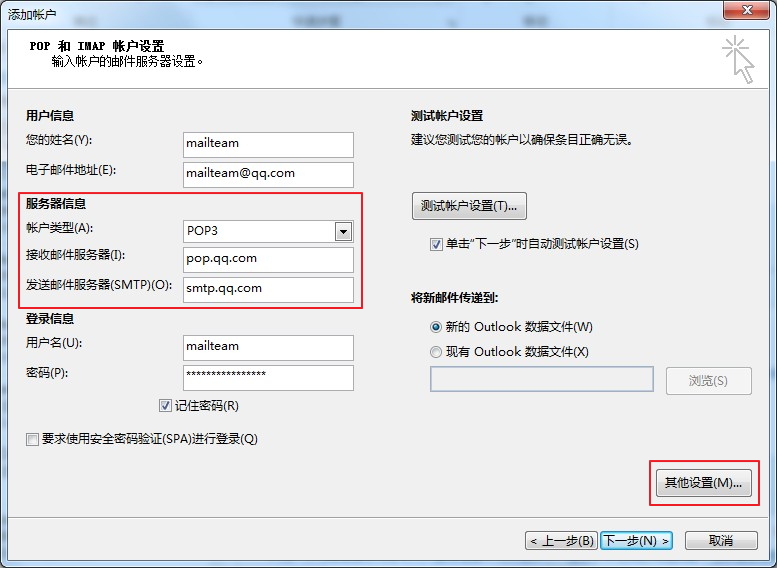
6. 在“其他设置”-“高级”中,进行以下操作:
1) 将接受服务器端口号设置为995
2) 勾选此服务器需要加密连接
3) 将发送服务器端口号设置为465或587
4) 选择加密连接类型为SSL
5) 将下方的“xx天后删除服务器上的邮件副本”取消勾选。(非常重要!否则Outlook会自动删除服务器上的邮件。)
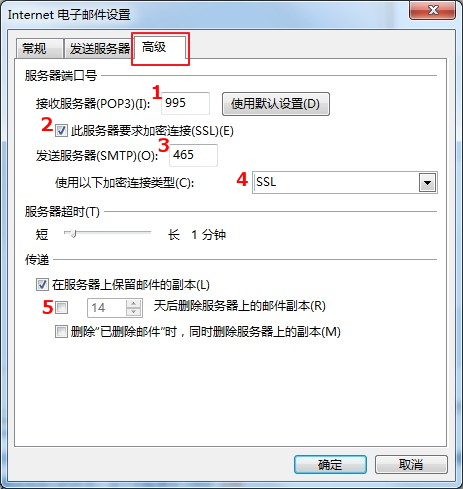
恭喜!您已经完成Outlook 2013客户端配置,可以收发QQMail邮件了。
来自 https://service.mail.qq.com/cgi-bin/help?subtype=1&&id=28&&no=371#2
普通分类: